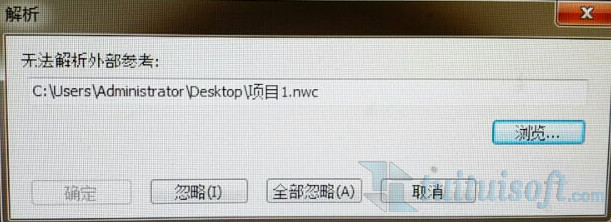下载app免费领取会员



BIM中文网
更多在Navisworks中查看完整的模型是一项非常重要的任务,特别是在涉及到建筑、工程和设计等领域时。Navisworks是一款功能强大的3D模型可视化软件,它可以将不同格式的模型整合在一起,并提供全面的查看和分析工具。

要在Navisworks中查看完整的模型,您可以按照以下步骤进行:
首先,打开Navisworks软件,然后导入您需要查看的模型。Navisworks支持多种文件格式,包括DWG、DWF、IFC、Revit等。您可以选择从本地计算机导入文件,或者直接从云端存储位置导入。
接下来,根据您的需求,选择适当的查看模式。Navisworks提供了多种查看模式,如3D视图、切片视图、透视视图等。您可以根据模型的复杂性和您的工作需求选择最合适的模式。
使用导航工具在模型中进行浏览。Navisworks提供了多种导航工具,如旋转、平移、缩放等,以便您可以自由地在模型中移动和浏览。您可以使用鼠标或键盘快捷键来操作这些导航工具。
使用选择工具选择和查看特定部分。Navisworks允许您选择模型中的特定元素或部分,并突出显示它们。这对于深入了解模型细节和进行问题检测非常有帮助。
利用标记和注释功能进行模型分析。Navisworks提供了注释和标记工具,使您能够在模型上添加说明和标记。这对于与团队成员共享和交流模型信息非常有用。
最后,根据需要进行进一步的模型分析。Navisworks还提供了一些高级分析工具,如冲突检测、量测和时间线等。这些工具可以帮助您更全面地了解模型,并发现潜在的问题。
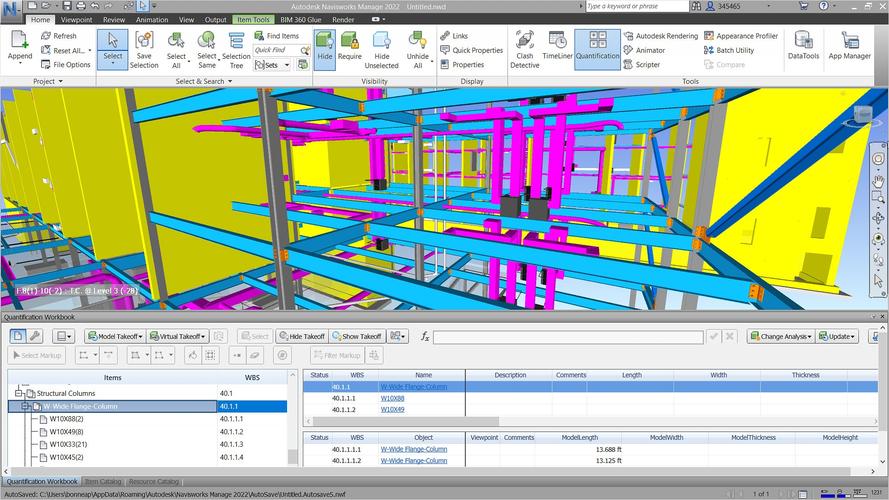
总结而言,在Navisworks中查看完整的模型需要您导入模型、选择适当的查看模式、使用导航工具进行浏览、选择特定部分、进行标记和注释以及进行进一步的模型分析。通过熟练掌握这些技巧,您可以更好地理解和利用模型,提高工作效率。
本文版权归腿腿教学网及原创作者所有,未经授权,谢绝转载。

上一篇:Navisworks教程 | 导入模型后,Navisworks显示为整体
下一篇:Navisworks教程 | Navisworks软件包括哪三个组成部分?
推荐专题
- Navisworks教程 | 如何退出Navisworks的全屏模式?
- Navisworks教程 | 如何在Navisworks中查找对象?
- Navisworks教程 | 使用Navisworks进行施工动画模拟
- Navisworks教程 | 如何在Navisworks中实现任意角度的旋转
- Navisworks教程 | 如何在Navisworks中隐藏特定部分模型
- Navisworks教程 | 如何在Navisworks中搜索集合内的分层?
- Navisworks教程 | 无法打开Navisworks安装后的问题
- Navisworks教程 | Autodesk Navisworks Manage 2016 简体中文版下载(带注册机)
- Navisworks教程 | 为什么无法启动Navisworks Manage?
- Navisworks教程 | 使用Navisworks的步骤